
So beheben Sie den schwarzen Bildschirm auf Android Telefon [6 effektive Möglichkeiten]

„Während ich mein Telefon benutzte, wurde mir nur ein schwarzer Bildschirm angezeigt. Ich habe versucht, es einzuschalten, aber es lässt sich nicht einschalten. Weiß jemand, wie man das Problem beheben kann, wenn bei ihm das gleiche Problem auftritt?“
- Von Quora
Der „schwarze Bildschirm des Todes“ ist ein häufiges, aber frustrierendes Problem, mit dem viele Android Benutzer konfrontiert sind. Stellen Sie sich Folgendes vor: Sie sind mitten in einer wichtigen Aufgabe oder einem Gespräch und plötzlich wird der Bildschirm Ihres Telefons komplett schwarz. Unabhängig davon, wie oft Sie den Netzschalter drücken oder versuchen, das Gerät neu zu starten, reagiert der Bildschirm weiterhin nicht. Dieses Problem kann durch verschiedene Faktoren verursacht werden.
In diesem Artikel untersuchen wir die Ursache des Problems und bieten sechs bewährte Methoden zur Behebung eines schwarzen Bildschirms auf einem Android Telefon an. Egal, ob Sie ein technisch versierter Benutzer oder ein Anfänger sind, diese Lösungen führen Sie Schritt für Schritt durch die Wiederherstellung der Funktionalität Ihres Geräts. Wenn Sie darüber hinaus befürchten, dass während des Vorgangs wichtige Daten verloren gehen, zeigen wir Ihnen auch, wie Sie Ihre Dateien sicher wiederherstellen können. Lassen Sie uns eintauchen und Ihr Telefon wieder zum Leben erwecken.
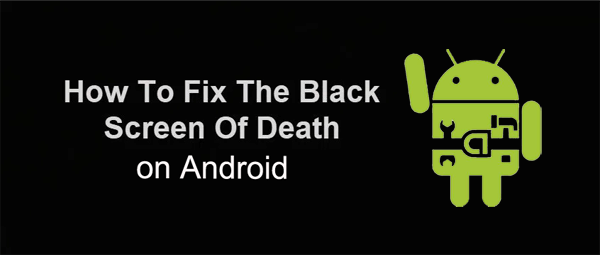
Es kann mehrere Gründe dafür geben, dass auf Ihrem Android Telefon ein schwarzer Bildschirm angezeigt wird. Das Verständnis der Grundursache kann Ihnen bei der Auswahl der effektivsten Lösung helfen. Hier sind einige häufige Gründe:
Nachdem wir nun einige mögliche Ursachen behandelt haben, wollen wir uns mit den Lösungen befassen. Hier sind sechs effektive Möglichkeiten, das Problem mit dem schwarzen Bildschirm auf Ihrem Android Telefon zu beheben:
Wenn der Bildschirm Ihres Telefons schwarz wird, sollten Sie als Erstes einen Neustart erzwingen. Dadurch werden häufig kleinere Störungen und Softwarefehler behoben. Halten Sie die „Power“-Taste etwa 10–15 Sekunden lang gedrückt, bis das Telefon neu startet.

Eine einfache, aber effektive Lösung: Stellen Sie sicher, dass Ihr Telefon über genügend Akkuleistung verfügt. Wenn der Akku vollständig entladen ist, wird möglicherweise ein schwarzer Bildschirm angezeigt. Schließen Sie Ihr Telefon mindestens 30 Minuten lang an ein Ladegerät an und prüfen Sie, ob es sich einschaltet.

Normalerweise verlässt man sich darauf, die Cache-Partition auf dem Gerät zu löschen, um das Problem des schwarzen Android -Bildschirms zu lösen. Der Grund dafür ist, dass die Auslastung des Cache-Speichers manchmal direkt dazu führt, dass der Android Bildschirm schwarz ist. Daher müssen Sie manchmal nur den Cache des Geräts leeren, um das Problem des schwarzen Android Bildschirms zu lösen.
Schritt 1. Schalten Sie Ihr Android Telefon aus und halten Sie die Tasten „Lautstärke erhöhen“ + „Ein/Aus“ + „Home“ gedrückt, um das Telefon in den Wiederherstellungsmodus zu versetzen. Wenn diese Kombination nicht gültig ist, können Sie im Artikel nachlesen, wie Sie das Telefon entsprechend Ihrem Telefonmodell in den Wiederherstellungsmodus versetzen .
Schritt 2. Nach dem Aufrufen des Wiederherstellungsmodus werden auf dem Bildschirm mehrere Optionen angezeigt. Navigieren Sie mit den Tasten „Lautstärke erhöhen“ und „Leiser“ zur Option „Cache-Partition löschen“ und wählen Sie diese dann mit der Taste „Ein/Aus“ aus.

Schritt 3. Wählen Sie im neuen Fenster „Ja“, um den obigen Vorgang zu bestätigen. Anschließend löscht das Telefon den gesamten Cache und Sie sehen die Option „System jetzt neu starten“. Verwenden Sie den Netzschalter, um es auszuwählen.
Schritt 4. Ihr Telefon wird neu gestartet. Dies wird lange dauern, also haben Sie bitte etwas Geduld. Nach Abschluss des Neustarts werden Sie feststellen, dass das Problem mit dem schwarzen Bildschirm erfolgreich gelöst wurde.
Der Bildschirm meines Android Telefons wurde schwarz, funktioniert aber immer noch. Wenn Sie die falsche oder inkompatible App auf Ihrem Telefon installieren, führt dies ebenfalls dazu, dass der Android Bildschirm schwarz ist. Haben Sie festgestellt, dass eine Anwendung auf Ihrem Telefon in letzter Zeit häufig abstürzte? Wenn ja, dann ist dies wahrscheinlich die Ursache für das Problem mit dem schwarzen Bildschirm. Sie müssen lediglich die Anwendung von Ihrem Gerät deinstallieren, um das Problem einfach zu lösen. Sie müssen das Gerät jedoch im abgesicherten Modus starten. Spezifische Schritte sind wie folgt.
Schritt 1. Schalten Sie Ihr Telefon aus. Beachten Sie beim erneuten Einschalten, dass Sie beim Erscheinen des Boot-Logos die Taste „Lautstärke verringern“ gedrückt halten, bis der Sperrbildschirm angezeigt wird.
Schritt 2. Unten auf dem Bildschirm wird „Abgesicherter Modus“ angezeigt. Dies bedeutet, dass Sie Ihr Telefon erfolgreich in den abgesicherten Modus versetzt haben.

Schritt 3. Gehen Sie nun zu „Einstellungen“ und wählen Sie „Anwendungsmanager“, suchen Sie die inkompatible App, klicken Sie darauf und suchen Sie dann die Option „Deinstallieren“ und klicken Sie darauf, um sie zu deinstallieren.
Schritt 4. Nachdem die Deinstallation abgeschlossen ist, starten Sie das Gerät neu und lassen es im normalen Modus starten.
Wenn der schwarze Bildschirm Ihres Android Telefons tatsächlich durch eine inkompatible App verursacht wird, sollten Sie das Problem nach der Deinstallation der App beheben können.
Sobald Ihr Telefon auf dieses lästige Problem mit dem schwarzen Bildschirm stößt, haben Sie Probleme beim Zugriff auf die internen Daten des Telefons. Wenn Sie Bedenken haben, ein Technik-Neuling zu sein, können Sie hier die beste Lösung ausprobieren, die wir Ihnen als Nächstes anbieten: Verwenden Sie Android Repair, um den schwarzen Bildschirm Android Telefons zu reparieren.
Hauptfunktionen von Android Repair:
Laden Sie Android Repair auf Ihren Windows PC herunter und beginnen Sie jetzt mit der Reparatur eines schwarzen Bildschirms auf einem Telefon.
01 Installieren Sie die Android Reparatursoftware und führen Sie sie auf Ihrem Computer aus. Sie können den folgenden Popup-Bildschirm sehen. Klicken Sie einfach auf der Hauptoberfläche auf „Reparieren“ und dann auf „ Android Reparatur“. Verbinden Sie Ihr Android Gerät mit einem USB-Kabel mit Ihrem Computer.

02 Wählen Sie im nächsten Bildschirm bitte Ihr Android Modell aus und bestätigen Sie es, einschließlich der Gerätemarke, des Namens, des Modells, des Landes und des Mobilfunkanbieters. Bitte beachten Sie, dass dadurch möglicherweise alle Daten auf Ihrem Gerät gelöscht werden. Wir empfehlen Ihnen daher, zuvor ein Android Backup zu erstellen . Geben Sie zur Bestätigung „000000“ ein und fahren Sie fort.

03 Befolgen Sie die Anweisungen auf dem Bildschirm, um Ihr Android Gerät im Download-Modus zu starten. Klicken Sie auf „Weiter“ und das Tool beginnt mit dem Herunterladen der Android -Firmware und dem Flashen der neuen Firmware auf Ihr Android Gerät. Nach einer Weile wird Ihr Android Gerät erfolgreich repariert und der schwarze Bildschirm des Todes wird behoben.

Wenn alle oben genannten Lösungen das Problem mit dem schwarzen Bildschirm Ihres Android Telefons nicht lösen können, sollten Sie als letzten Ausweg diese Methode ausprobieren. Bei dieser Methode werden alle Daten auf Ihrem Telefon gelöscht. Stellen Sie daher sicher, dass Sie alle Dateien und Ordner auf Ihrem Gerät sichern, bevor Sie fortfahren. Befolgen Sie dann die folgenden Schritte, um zu erfahren, wie Sie Ihr Android Telefon auf die Werkseinstellungen zurücksetzen , um das Problem mit dem schwarzen Bildschirm des Todes zu beheben.
Schritt 1. Zuerst müssen Sie Ihr Telefon ausschalten.
Schritt 2. Versetzen Sie Ihr Android Telefon in den Wiederherstellungsmodus. Die spezifischen Schritte sind in Fix 3 oben erwähnt.
Schritt 3. Nach dem Hochfahren im Wiederherstellungsmodus können Sie mit der „Lautstärke“-Taste die Option „Daten löschen/Werkseinstellungen zurücksetzen“ auswählen und die „Power“-Taste drücken, um sie auszuwählen.

Schritt 4. Tippen Sie auf „OK“, um die Aktion zu bestätigen. Das Telefon wird zurückgesetzt und neu gestartet.
Wenn Ihr Gerät automatisch neu startet, wird auf dem schwarzen Android Bildschirm angezeigt, dass das Todesproblem behoben ist.
Wenn auf Ihrem Android Telefon ein schwarzer Bildschirm angezeigt wird, sind die Daten im Telefon das erste, worüber Sie sich am meisten Sorgen machen. Wie kann man die Daten von einem Android Telefon mit schwarzem Bildschirm schnell und sicher wiederherstellen? Die Extraktion defekter Android Daten ist Ihre erste Wahl. Es ist derzeit das weltweit beliebteste Tool zur Android Dateiwiederherstellung, mit dem Sie alle Arten von Daten wiederherstellen können, einschließlich Fotos, Videos, Audio, Musik, WhatsApp-Nachrichten, Textnachrichten, Kontakte und andere Daten, selbst wenn auf Ihrem Telefon eine Reihe von Problemen aufgetreten sind, wie z. B. schwarzer Bildschirm, weißer Bildschirm, kaputter Bildschirm und nicht reagierender Bildschirm. Darüber hinaus unterstützt es fast alle Samsung-Geräte, wie Samsung Galaxy S, Samsung Galaxy Note usw.
Wenn Sie es benötigen, können Sie die kostenlose Testversion von Broken Android Extraction herunterladen und die folgende Anleitung lesen, um zu erfahren, wie Sie damit Daten von einem Android Telefon mit schwarzem Bildschirm wiederherstellen können.
01 Verbinden Sie Ihr Android Telefon mit schwarzem Bildschirm über ein USB-Kabel mit dem Computer und starten Sie dann diese Software zur Extraktion defekter Android Daten. Wählen Sie den Modus „Datenextraktion defekter Android Telefone“ und klicken Sie auf die Schaltfläche „Start“, um Zugriff auf den Speicher Ihres Telefons zu erhalten.

02 Im nächsten Fenster müssen Sie den Telefonnamen und das Modell auswählen und dann auf die Schaltfläche „Bestätigen“ klicken, um Ihre Option zu bestätigen. Anschließend werden Sie aufgefordert, Ihr Telefon in den Download-Modus zu versetzen.

03 Klicken Sie auf „Weiter“, damit das Programm Ihr Telefon scannt. Wenn der Scanvorgang abgeschlossen ist, können Sie die wiederherzustellenden Daten überprüfen und markieren. Klicken Sie abschließend auf die Schaltfläche „Wiederherstellen“, um die wiederhergestellten Daten auf Ihrem Computer zu speichern.

Der Umgang mit einem schwarzen Bildschirm auf Ihrem Android Telefon kann frustrierend sein, aber mit der richtigen Vorgehensweise können Sie das Problem oft lösen und Ihre Daten wiederherstellen. Unabhängig davon, ob es sich um einen einfachen erzwungenen Neustart oder einen komplexeren Werksreset handelt, sollten diese Methoden Ihnen dabei helfen, Ihr Telefon wieder funktionsfähig zu machen.
Für eine schnelle und zuverlässige Lösung empfehlen wir dringend die Verwendung Android Repair . Dieses leistungsstarke Tool wurde entwickelt, um verschiedene Android -Systemprobleme, einschließlich des Black Screen of Death, mit hoher Erfolgsquote zu beheben. Dank der benutzerfreundlichen Oberfläche können auch technisch nicht versierte Benutzer ihre Geräte problemlos reparieren. Laden Sie Android Repair noch heute herunter und geben Sie Ihrem Telefon neues Leben.
Verwandte Artikel:
Der Telefonbildschirm wurde schwarz, läuft aber immer noch: Ursachen und Lösungen
Strategien zur Bekämpfung des nicht reagierenden schwarzen Bildschirms von Google Pixel
Samsung Black Screen of Death: Gründe, Lösungen und Vorbeugungen

 Android-Wiederherstellung
Android-Wiederherstellung
 So beheben Sie den schwarzen Bildschirm auf Android Telefon [6 effektive Möglichkeiten]
So beheben Sie den schwarzen Bildschirm auf Android Telefon [6 effektive Möglichkeiten]